Wie füge ich Produkte zu Shopify hinzu? Eine einfache Schritt-für-Schritt-Anleitung
Veröffentlicht: 2022-04-04Der E-Commerce-Markt wächst rasant. Die Gründung Ihres Unternehmens auf einer Online-Plattform ist die beste Idee. Die Eröffnung eines E-Commerce-Shops auf Shopify ist die erste kluge Entscheidung. Die Website von Shopify schafft eine Umgebung, die es zu einem schnellen und einfachen Prozess macht, mit der Generierung von Online-Verkäufen zu beginnen.
Shopify verwendet viele Vorlagen und Bilder sowie viele wertvolle Plug-Ins und Add-Ons, um die Website zu vereinfachen. Beginnen Sie so bald wie möglich mit dem Hochladen von Produkten für den Verkauf auf Shopify mit ein paar einfachen Schritten.
Was ist Shopify?
Shopify ist eine der am besten gehosteten E-Commerce-Plattformen, die Benutzern hilft, ihren Online-Shop einfach zu starten. Shopify verwaltet den gesamten komplexen Quellcode, sodass sich die Benutzer nicht um technische Dinge kümmern müssen und das Geschäft einfach starten können. Shopify bietet Tutorials für Anfänger zur Nutzung der E-Commerce-Plattform. In der 14-tägigen kostenlosen Testversion können Anfänger ihre verfügbaren Produkte auf Shopify hochladen, um die Plattform zu testen.
So fügen Sie Produkte zu Shopify hinzu
Jetzt geben wir Ihnen eine detaillierte Anleitung zum Hinzufügen von Produkten zu Shopify . Hier ist die Schritt-für-Schritt-Anleitung zum Hinzufügen von Produkten.
Schritt 1: Melden Sie sich bei Ihrem Shopify-Konto an
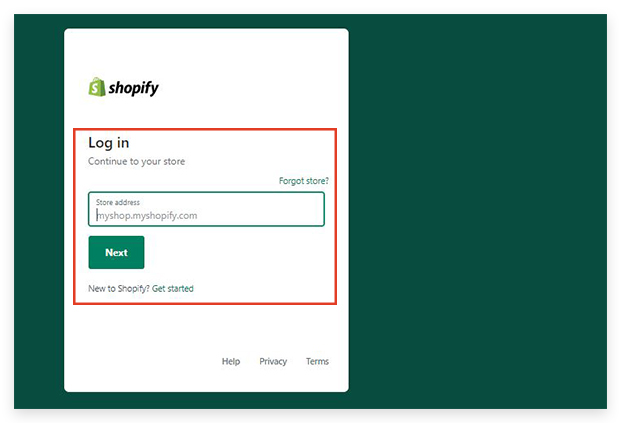
Schritt 1 besteht lediglich darin, die Anmeldedaten für die Shopify-Store-Domain einzugeben. Klicken Sie nach Eingabe der Anmeldedaten auf „Anmelden“. Dann gelangen Sie zum Shopify-Dashboard für Administratoren. Klicken Sie rechts im Dashboard auf die Schaltfläche „Produkte hinzufügen“, um mit dem Hinzufügen von Produkten zu Shopify zu beginnen .
Schritt 2: Geben Sie die Produktdetails ein

Es ist ein wichtiger Teil der Schritte zum „Hinzufügen des Produkts zu Shopify“. Jetzt müssen Sie die Produktdetails wie Titel, Beschreibung und andere Optionen wie Größe, Farbe usw. eingeben. Produktinformationen, die Sie eingeben müssen, sind: –
- Titel: – Titel eines Produkts bedeutet Produktname. Der Produktname sollte kurz und leicht zu merken sein, damit Sie und Ihre Kunden ihn leicht aufrufen können. Es sollte nicht alle Details des Produkts enthalten und Sie sollten bei der Benennung Ihres Produkts konsistent sein.
- Beschreibung: – Dies ist der Teil, in dem Sie die detaillierte Beschreibung oder Informationen Ihres Produkts eingeben müssen. Geben Sie die Informationen ein, die Ihre Zielgruppe anziehen, geben Sie die nützlichen Informationen ein, die Ihrem Kunden zeigen, dass es sich lohnt, dieses Produkt zu kaufen. Inhalt ist der Schlüssel zur Gewinnung Ihrer Kunden. Stellen Sie sicher, dass die Beschreibung reich an Inhalten ist, um Ihre Kunden zu beeindrucken.
- Optionen: – Auf dem Bildschirm müssen Sie jetzt das Kästchen „Dieses Produkt hat Optionen, wie Größe oder Farbe“ ankreuzen. Dann werden Ihnen die leeren Optionen wie Größe, Farbe und Material angezeigt, und Sie können auch „Optionen“ entsprechend Ihrem Produkt wie Gewicht, Transparenz usw. hinzufügen und diesen Optionen dann Werte hinzufügen. Klicken Sie anschließend auf „Fertig“.
- Verkäufer: – Hier müssen Sie den Namen der Marke eingeben, wenn Sie ein selbst hergestelltes Produkt verkaufen, dann geben Sie Ihren Markennamen ein, ansonsten geben Sie den Namen des Lieferanten oder Herstellers ein.
Schritt 3: Fügen Sie Bilder für das Produkt hinzu
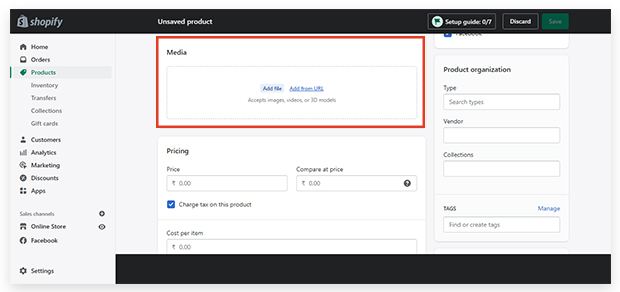
Nachdem Sie alle Beschreibungen eingegeben haben, scrollen Sie nun nach unten zu „Bilder“ und klicken Sie auf „Bilder hochladen“. Beginnen Sie mit dem Hochladen von Fotos von Ihrem Gerät. Sie sollten mindestens 3-4 Bilder Ihres Produkts aus allen Blickwinkeln hochladen, damit die Kunden zufrieden sind. Die Bilder sollten beeindruckend sein und der Marke entsprechen. Das richtige Bild ermöglicht es dem Kunden, Ihr Produkt zu sehen. Wichtig ist auch, dass Sie Ihr Produktbild sehr einheitlich benennen sollten. Verwenden Sie SEO-Keywords, damit Kunden über Suchmaschinen einfach zu Ihrem Online-Shop navigieren.
Schritt 4:- Geben Sie den Preis eines Produkts ein
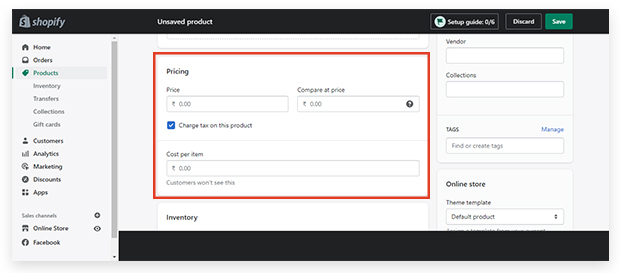
Seien Sie vorsichtig bei der Preisgestaltung Ihres Produkts. Es sollte nicht zu hoch oder zu niedrig sein, legen Sie die Preise entsprechend Ihrer Markenpositionierung fest. Sie können auch ein Rabattangebot für Ihr Produkt abgeben. Shopify bietet seinen Benutzern eine Einstellung, wann Kunden den Rabattcode anwenden können. Sie können auch Preis und Kosten pro Artikel vergleichen.
Schritt 5: – Geben Sie Bestandsinformationen ein
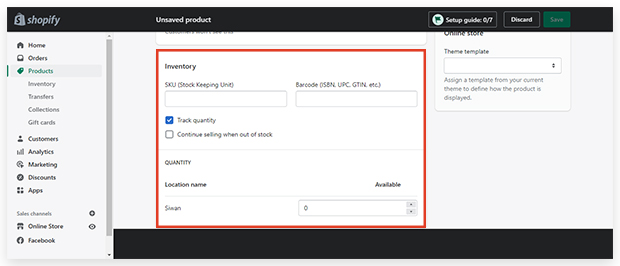
Geben Sie nun Bestandsinformationen wie SKU (Stock Keeping Unit), Barcode und Bestandsrichtlinie ein.
- SKU: – Bedeutet Stock Keeping Units. SKUs sind eindeutige Codes, die Ihnen helfen, das Produkt in Ihrem Unternehmen zu identifizieren. Jedes Produkt hat einen eigenen Code in Ihrem Shop.
- Barcodes: – Barcodes sind die Identifikatoren. Wenn Sie ein Wiederverkäufer sind oder weltweit verkaufen möchten. Diese eindeutigen Kennungen lokalisieren Produktinformationen. Global Trade Item Number (GTIN) ist in einigen Kanälen erforderlich, bevor ein Produkt veröffentlicht wird. Es gibt andere Produkttypen, deren Länge mit UPC, EAN und ISBNs variiert; das sind verschiedene Facetten der GTINs.
- Inventarisierungsrichtlinie: – Geben Sie in dieser Leiste die gewünschte Inventarisierungsrichtlinie ein.
Schritt 6: – Lieferdetails hinzufügen
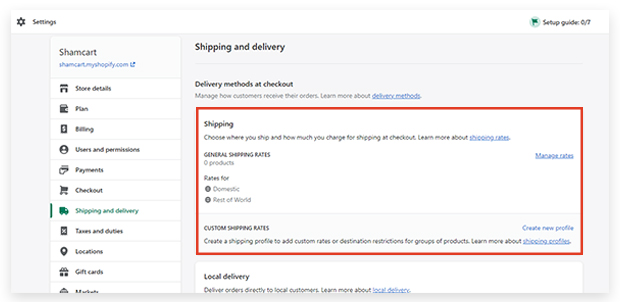
Fügen Sie in diesem Schritt Versanddetails hinzu, wenn Ihr Produkt versandt werden muss. Sie können „Dieses Produkt muss versandt werden“ ankreuzen. Geben Sie danach Details wie Gewicht, Herkunftsland/-region, HS-Code (Harmonized System) und Fulfillment Service ein.

- Gewicht: – Geben Sie nun das Gewicht des Produkts ein und stellen Sie das Gewicht je nach Produkt in Pfund (lb), Unzen (oz), Kilogramm (kg) und Gramm (g) ein.
- Herkunftsland/-region: – Das Land/die Region, in der Ihr Produkt hergestellt wird.
- HS-Code (Harmonisiertes System): – HS-Code ist ein Code, der für Produkte verwendet wird, wenn Sie Ihr Produkt im Ausland verkaufen. Dabei werden die entsprechenden Tarife auf die Bestellung des Kunden angewendet.
- Fulfillment -Service: – Scrollen Sie nach unten, um „Custom Order Fulfillment“ zu sehen, wenn Sie den Fulfillment-Service verwenden, und klicken Sie auf „Fulfillment-Service hinzufügen“.
Schritt 7: – Varianten der Produkte hinzufügen
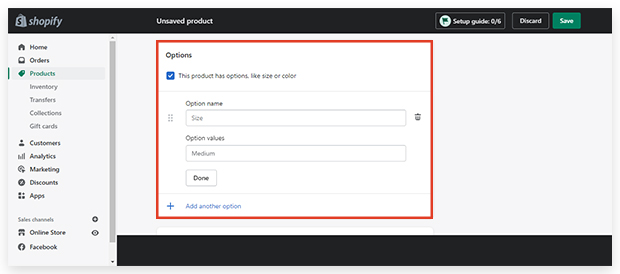
Fügen Sie die Varianten Ihres Produkts hinzu. Ein Produkt hat verschiedene Eigenschaften wie Größe, Farbe und Gewicht. Sie können bis zu 100 Varianten mit einer Kombination verschiedener Eigenschaften erstellen. Zum Beispiel ein T-Shirt in vielen Größen wie klein, mittel, groß, extragroß und in vielen Farben wie weiß, blau, gelb usw., sodass Sie die Eigenschaften eines T-Shirts wie ein weißes kleines T-Shirt kombinieren können. Hemd oder weißes großes T-Shirt oder gelbes kleines T-Shirt oder blaues kleines T-Shirt. Fügen Sie die Details der Variante hinzu und sehen Sie sich dann eine Vorschau an.
Schritt 8: – SEO (Search Engine Optimizer) Listenvorschau
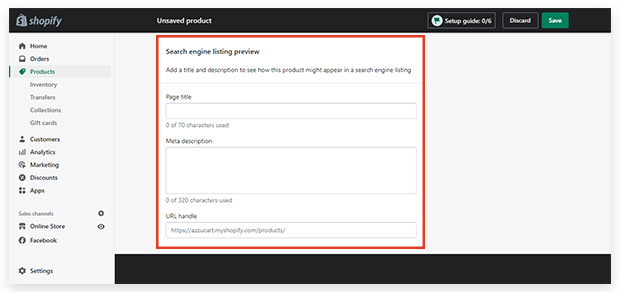
SEO hilft Ihnen, Ihre Kunden zu Ihrem Online-Shop zu navigieren. Nachdem Sie alle relevanten Informationen zu Ihrem Produkt eingegeben haben, ist die Eingabe von Schlüsselwörtern für Suchmaschinen das Ziel, Kunden zu gewinnen. Im Allgemeinen generiert Shopify automatisch Meta-Beschreibungen und Seitentitel. Klicken Sie auf „Website-SEO bearbeiten“ und bearbeiten Sie nun Ihren Metatitel und Ihre Metabeschreibung mit nützlichen Schlüsselwörtern, die Ihren Kunden bei der Suche nach Ihrem Produkt angezeigt werden.
- URL und Handle: – In diesem Abschnitt können Sie Ihre Website-Adresse bearbeiten. Hier können Sie Schlüsselwörter hinzufügen, aber denken Sie daran, dass URLs keine Leerzeichen enthalten dürfen.
Schritt 9:- Geben Sie die Produktverfügbarkeit auf Plattformen ein
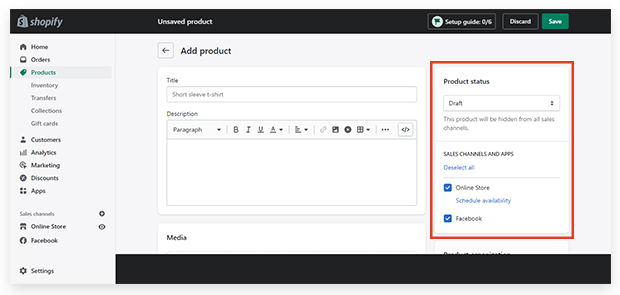
In In diesem Abschnitt können Sie die Verfügbarkeit oder Sichtbarkeit Ihres Produkts auf verschiedenen Plattformen verwalten. Sie können die Verkaufsplattformen auswählen, auf denen Sie Ihre Produkte zeigen möchten. Klicken Sie auf „Sichtbarkeit des Vertriebskanals verwalten“ und aktivieren Sie die Optionen. Sie können auch eine bestimmte Zeit festlegen, zu der ein bestimmtes Produkt zu diesem Zeitpunkt sichtbar sein soll.
Schritt 10:- Produktorganisation
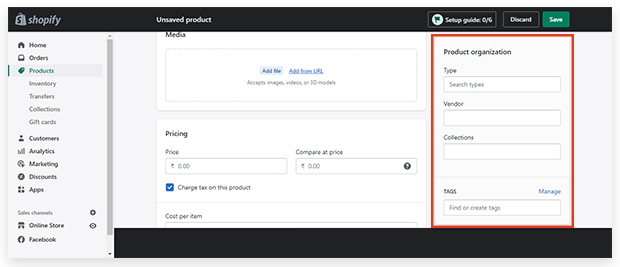
Ein Produkt kann auf verschiedene Arten bestellt werden.
- Produkttyp: – Produkttyp wird verwendet um Ihr Produkt zu kategorisieren. Sie können den Produkttyp erstellen oder eingeben, indem Sie auf das Textfeld klicken und speichern. Es gibt einige automatisierte Produkttypen, aus denen Sie auswählen und speichern können.
- Anbieter : – Anbieter ist der Anbieter, Großhändler oder Hersteller Ihres Produkts. Sie können Lieferanten aus der Liste auswählen oder eingeben.
- Kollektionen: – Kollektion bedeutet die Gruppe Ihres Produkts. Sie können Ihr Produkt zu einer automatisierten Liste hinzufügen oder Sie können ein Sammelhandbuch entsprechend Ihrem Produkt hinzufügen. Klicken Sie einfach auf das Textfeld der Sammlung und geben Sie es ein.
- Tags: – Tags sind die Schlüsselwörter, die durchsucht werden können. Verwenden Sie die Schlüsselwörter, die gut mit Ihren Produkten in Verbindung gebracht werden. Sie helfen Ihren Kunden, Ihr Produkt online über die Suchoption zu finden. Sie müssen mindestens 5-6 Tags für Ihre Produkte hinzufügen.
Schritt 11:- Veröffentlichen Sie Ihr Produkt und sehen Sie es sich an
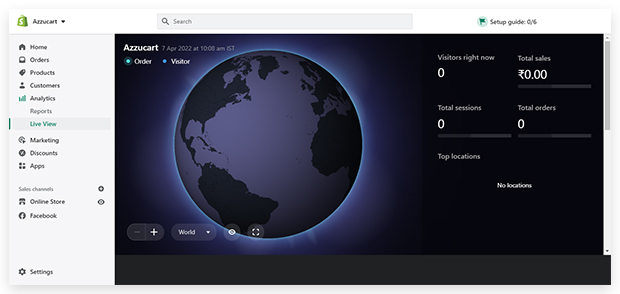
Dies ist der letzte Schritt vor dem Speichern. Überprüfen Sie einfach alle Details und Informationen, die Sie eingegeben haben, nehmen Sie eine kurze Überprüfung vor und scrollen Sie nach oben und unten zu den Seiten. Bevor Sie auf die Schaltfläche „Produkt speichern“ rechts auf dem Bildschirm klicken, können Sie mit Shopify die Vorschau Ihres Produkts anzeigen. Klicken Sie auf die Option „Auf Ihrer Website anzeigen“ und Sie sehen die Vorschau Ihres Produkts auf Ihrer Website. Sie können alles bearbeiten, wenn Sie feststellen, dass etwas falsch ist oder fehlt, indem Sie einfach zum ersten Schritt gehen. Und klicken Sie dann einfach auf die Schaltfläche „Speichern“.
Sie können Ihre Produktdetails jederzeit bearbeiten. Um eine Seite zu bearbeiten, melden Sie sich einfach auf Ihrer Shopify-Admin-Seite an und klicken Sie auf Produkte und dann auf den Namen des Produkts, das Sie bearbeiten oder ändern möchten. Ändern Sie die Details entsprechend und klicken Sie dann auf Speichern.
Fazit
Das ist alles, was Sie tun müssen, um Produkte zu Shopify hinzuzufügen . Das Hinzufügen Ihrer Produkte zum Aufbau Ihres Online-Shops ist einer der wichtigsten Schritte für Sie. Das Hinzufügen von Produkten zu Shopify ist nicht schwierig, wenn Sie der Schritt-für-Schritt-Anleitung folgen. Präsentieren Sie Ihren Kunden die beste Version Ihrer Produkte und lassen Sie sie wissen und lieben, was Sie für sie auf Lager haben.
Das Hinzufügen eines Produkts zu einer E-Commerce-Website ist keine große Sache. Sie müssen nur der Anleitung folgen. Wenn Sie das richtige Produkt und den richtigen Ort haben, um es zu veröffentlichen, erhalten Sie den besten Verkauf und die besten Kunden für Ihre Produkte. Shopify ist jetzt die größte E-Commerce-Plattform. Es stellt seinen Kunden Plug-Ins und Tools zur Verfügung. Shopify-Experten sagen, wir verstehen, was es braucht, um einen großartigen Online-Shop zu entwickeln.
